Om de een of andere reden geven laptopfabrikanten niet aan welke wifi-adapter in dit of dat laptopmodel is geïnstalleerd. En deze informatie zou zeker niet overbodig zijn. Vooral als de website van de fabrikant verschillende stuurprogramma's voor de wifi-adapter bevat (voor verschillende fabrikanten van draadloze modules). En hoe de gebruiker kan bepalen welke driver hij moet downloaden, is niet duidelijk. Wellicht zijn er laptops die de fabrikant en het model van de wifimodule aangeven, maar in de meeste gevallen is deze informatie er niet. Zoals in de specificaties van de laptop.
In dit artikel zal ik in detail laten zien hoe u de fabrikant en het model van de Wi-Fi-module die op een laptop is geïnstalleerd, kunt achterhalen. En als u al informatie heeft over de fabrikant en het model, kunt u de driver downloaden. Het is mogelijk dat de stuurprogramma's al op uw laptop zijn geïnstalleerd, Wi-Fi werkt en u deze informatie voor andere doeleinden nodig heeft. Bijvoorbeeld om de Wi-Fi-module te vervangen door een andere.
De eenvoudigste manier om deze informatie te achterhalen (op voorwaarde dat de stuurprogramma's zijn geïnstalleerd en alles werkt), is door naar Apparaatbeheer te gaan en de naam van de draadloze adapter te zien. Om Apparaatbeheer snel te openen, gebruik ik meestal de Win + R-sneltoets en de opdracht devmgmt.msc. We noemen het venster "Uitvoeren" met een toetsencombinatie, kopiëren de opdracht en klikken op Ok. Ga dan naar het tabblad "Netwerkadapters" en zoek daar onze wifi-adapter. De naam bevat meestal de woorden WLAN of Wireless.

Zoals je kunt zien, heeft mijn laptop een Intel (R) Dual Band Wireless-AC 3160 Wi-Fi-module Nu kennen we de fabrikant en het model van het apparaat. Maar aangezien het belangrijkste doel meestal is om de adapter te bepalen voor het zoeken en installeren van stuurprogramma's, past deze methode niet bij ons.
Hoe de fabrikant en het model van een Wi-Fi-module op een laptop bepalen?
Als u op zoek bent naar een Wi-Fi-stuurprogramma, raad ik u aan eerst naar de stuurprogramma's op de website van de laptopfabrikant te kijken. Uw laptop heeft een specifiek model. Het moet zeker aan de onderkant van de laptop worden aangegeven. Ga naar de website van de fabrikant, specificeer het laptopmodel in de websitezoekopdracht en bekijk de resultaten. Er zou een pagina voor uw apparaat moeten zijn met de mogelijkheid om alle stuurprogramma's te downloaden. Misschien komt er één stuurprogramma voor de WLAN-adapter (voor één fabrikant). Download en installeer het.
Ik schreef hierover in de volgende artikelen:
- Stuurprogramma's installeren op een Wi-Fi-adapter in Windows 7
- Stuurprogramma voor Wi-Fi en LAN voor laptop Acer
- Hoe Wi-Fi-stuurprogramma voor Lenovo laptop te downloaden
- Hoe het stuurprogramma van de Wi-Fi-adapter op een ASUS-laptop te installeren
Als deze informatie niet nuttig voor je is, of niet bij je past, lees dan het artikel verder.
HWVendorDetection
Soms moeten we alleen de fabrikant van de Wi-Fi-module die in de laptop is geïnstalleerd, achterhalen. Dit kan gedaan worden met het programma HWVendorDetection. Ik heb er meer dan eens over geschreven in mijn artikelen. Het enige nadeel is dat het niet op alle laptops de fabrikant van de Wireless LAN kan bepalen. Maar je kan het proberen.
Download HWVendorDetection via deze link en voer het uit. En als je geluk hebt, wordt de fabrikant van de draadloze module die in je laptop is geïnstalleerd, aangegeven in het programma hiernaast "Wireless LAN".
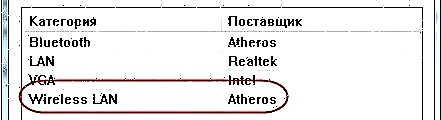
Als deze methode niet werkte, ga dan verder.
Bepaald door apparatuur-ID
In de apparaatbeheerder (hoe het te openen, schreef ik aan het begin van het artikel) zou er een tabblad "Andere apparaten" moeten zijn en er zou onze Wi-Fi-module moeten zijn. Het kan anders worden genoemd. Maar meestal is het zoiets als "802.11 n WLAN", "Netwerkcontroller" (maar het kan ook een netwerkkaart zijn), enz. Open de eigenschappen ervan.

Selecteer op het tabblad "Details" "Apparatuur-ID" in de lijst en kopieer de eerste regel.
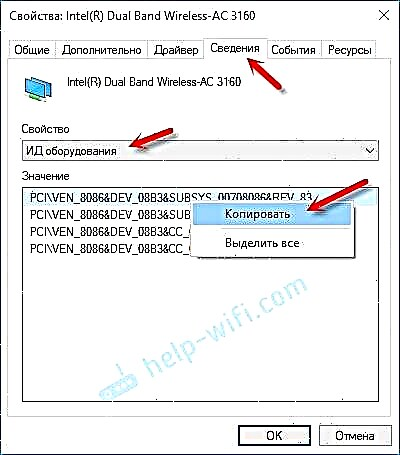
Daarna gaan we naar de site https://devid.info/
Plak de gekopieerde code in de zoekbalk. Vervolgens moet u de code inkorten (een stukje van het einde verwijderen). Aanvankelijk had ik "PCI VEN_8086 & DEV_08B3 & SUBSYS_00708086 & REV_83". Verwijder de code van het einde en laat alleen "PCI VEN_8086 & DEV_08B3 &" over. Klik op de zoekknop.
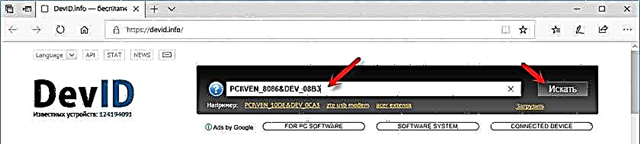
We zien dat de site onze wifi-module heeft gedetecteerd. Dit is Intel (R) Dual Band Wireless-AC 3160.
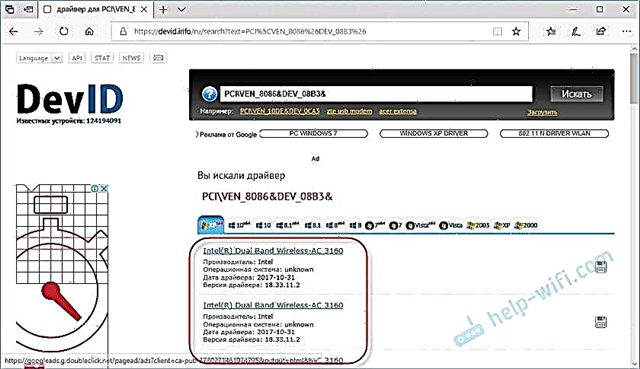
Bovendien kunnen we de driver direct van deze site downloaden. Ik schreef hier meer over in het artikel Hoe download ik een stuurprogramma voor "netwerkcontroller" en "USB2.0 WLAN".
Maar het is beter om het te downloaden van de website van de laptopfabrikant. We kennen de fabrikant van de Wi-Fi-module al. In mijn geval is dit Intel.
Andere methodes
En nog een paar oplossingen die u op de een of andere manier kunnen helpen:
- Kijk naar de informatie die op de stickers aan de onderkant van de laptop staat aangegeven. Wellicht heeft de fabrikant daar het model van de wifi-adapter aangegeven. Laat u leiden door WLAN en Wireless.
- Als laatste redmiddel kunt u de laptop uit elkaar halen en alle informatie direct op de Wi-Fi-module zelf bekijken.
 Maar er is geen garantie dat zelfs de module zelf de nodige informatie zal bevatten. In mijn geval werden bijvoorbeeld op de module die in de laptop was geïnstalleerd alleen het serienummer en het MAC-adres aangegeven.
Maar er is geen garantie dat zelfs de module zelf de nodige informatie zal bevatten. In mijn geval werden bijvoorbeeld op de module die in de laptop was geïnstalleerd alleen het serienummer en het MAC-adres aangegeven.
Als geen van de oplossingen u heeft geholpen om erachter te komen welke wifi op de laptop is geïnstalleerd, is de module mogelijk defect of niet verbonden (hij is er helemaal niet). In dit geval vraagt u zich misschien af hoe u de ingebouwde Wi-Fi-module kunt vervangen.
U kunt uw zaak ook in de opmerkingen gedetailleerd beschrijven en ik zal proberen iets voor te stellen. En het is raadzaam om onmiddellijk een screenshot van de apparaatbeheerder bij te voegen met de tabbladen "Netwerkadapters" en "Andere apparaten" geopend.

 Maar er is geen garantie dat zelfs de module zelf de nodige informatie zal bevatten. In mijn geval werden bijvoorbeeld op de module die in de laptop was geïnstalleerd alleen het serienummer en het MAC-adres aangegeven.
Maar er is geen garantie dat zelfs de module zelf de nodige informatie zal bevatten. In mijn geval werden bijvoorbeeld op de module die in de laptop was geïnstalleerd alleen het serienummer en het MAC-adres aangegeven.









